如何用u盘重装惠普电脑系统教程,惠普u盘重装电脑系统教程
1.请问我的惠普笔记本电脑要如何重装系统
2.惠普u盘安装w7系统安装教程图文步骤
3.惠普重装系统按什么键|惠普u盘装系统按哪个键
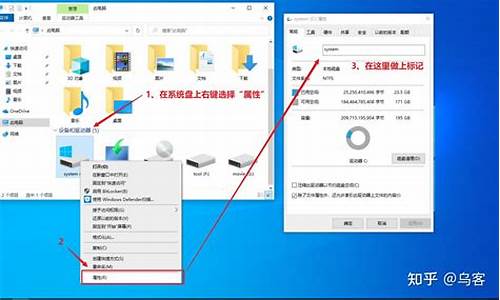
您好,感谢您选择惠普产品。
首先,先通过设置实现优盘引导,优盘引导两种方式具体操作方法如下:
您可以重启机器在机器开机出现HP标志的时候按F10进入BIOS,然后在BIOS中system configuration--Boot options-Boot order下将Usb Diskette on key/USB Hard Disk的选项按F6调整设定为第一位然后在Exit--Exit Saving Changes--yes存盘退出
您也可以按下面的方法操作进行引导操作重启机器当屏幕上出现“COMPAQ”的LOGO时,连续点击“F9”键 选择“Usb Diskette on key/USB Hard Disk”,按下回车(Enter)键确定即可光驱或U盘引导。
关于如何使用U盘安装windows7 建议您可以参考下下面的微软提供的官方文档:
希望以上回复能够对您有所帮助。
请问我的惠普笔记本电脑要如何重装系统
一、安装系统前,需准备:
空白U盘(装XP,需2G;装win7、win8,需至少4G,最好8G);
找一台可上网的电脑,下载启动U盘制作工具,如深度、大白菜、老毛桃等均可(下面以深度举例),并在电脑上安装好,运行软件,完成启动U盘制作;
下载对应操作系统的镜像文件(文件格式为.iso、.gho均可),并拷贝到U盘的gho文件夹下(也可以放在硬盘上,但不要放在C,C区要用来做系统)。
二、做好上述工作后,就可以开始对目标电脑进行系统安装了。
插入U盘,用U盘引导电脑。对于近几年的电脑,开机时按F12,会弹出启动设备列表,选中你的U盘回车即可;对于老一点的电脑,开机时按del或F2,进入BIOS设置相关启动项,不同BIOS设置方法不一样,可参看主板说明书。引导成功后会进入主菜单界面,选择PE进入(02、03均可)。
PE系统加载成功后,会自动弹出ghost安装界面,选好目标分区(一般选择C),就可以点“确定”开始执行系统克隆了。
ghost过程完毕后会提示重启电脑,重启即可,重启时需拔下U盘(如果更改了BIOS设置,需改回硬盘启动)。
系统安装完毕后,重启进入桌面,首先在设备管理器中检查驱动程序是否安装完全,也可以下载驱动精灵之类的软件进行自动检测、安装;
最后就是根据自己的需求下载各种软件进行安装。
惠普u盘安装w7系统安装教程图文步骤
惠普笔记本电脑重装系统的方法:
设置开机u盘启动:
hp电脑有个特殊的功能就是,按Esc键,就会出现 startup menu (启动菜单)如图:每个键的功能都有其说明。
这里直接按F9进入引导设备的选择界面,同样也可以F10进入BIOS菜单进行设置。
选择usb hard drive,然后回车,系统直接从u盘启动。进入界面如图:
惠普笔记本重装系统:
随后进入条款接受界面如图:
选择windows安装方式。如果需要格式化c盘,选择自定义安装,这里介绍下自定义安
装。
进入驱动器选择界面,单击“驱动器选择(高级)”如图。
格式化系统盘如图:格式化,然后下一步。
进入系统自动安装过程,这一过程,大家不需要做任何事情,只需保证电脑不断电就行。
系统安装完成后进入windows设置界面如图所示,根据提示设置windows更新,windows时间。
系统提示正在完成你的设置。随后他会自动关机,如图:
系统安装完成,自动进入系统。
安装驱动,用之前准备好的备份或者驱动精灵进行安装,先安装网卡驱动。
惠普电脑系统恢复步骤:
方法一:
按F10进入CMOS。
找到电源设置项(Power Management Setup)----WDRT Support这一项设置为时Disab led。
按F10保存退出。
方法二:
按F10进入BIOS设置 ,来到基本信息界面。
用左右方向键选择到Advanced(高级设置)选项。
用下方向键选择到“Onboard PATA/SATA Adapters”,这是选择并口/串口硬盘的意思。
选择第三项“SATA1 Controller Mode”串口硬盘模式控制上。
机器原来的串口硬盘模式为IDE,也就是说这种模式只能安装原版的操作系统,不能安装GHOST版本的操作系统, 更 改敲回车。
选择“AHCI”模式。这种模式只能安装GHOST版本的系统,但是不能正常启动机器。
按F10保存退出。
机器重新启动,放入GHOST版本操作系统光盘,开始读盘,并安装系统。
安装过系统,机器重新启动,再按F10进入BIOS,把硬盘模式再改回IDE模式,机器正常启动。
提醒 :如系统安装完成,想利用一键GHOST软件进行系统备份也必须按上面的操作。
惠普重装系统按什么键|惠普u盘装系统按哪个键
现在有很多用户会使用u盘来进行操作系统的安装。如果需要在惠普电脑中安装w7系统,那么也可以通过u盘来安装。对此,大家若有不清楚的地方,就可以参考接下来介绍的惠普u盘安装w7系统安装教程。
相关教程:
win7原版镜像怎么u盘安装
w7电脑装系统教程图解
一、适用范围及操作准备
1、适用于非预装win8/win10系统的机型,并备份好C盘和桌面文件
2、准备一个4G左右U盘,制作U盘PE启动盘
3、系统镜像:笔记本w7旗舰版系统下载
4、若预装win8/win10的机型:惠普笔记本预装win10改win7系统教程
二、惠普u盘安装w7系统安装教程
1、使用WinRAR等工具把惠普win7系统镜像中的gho文件拷贝到U盘GHO目录;
2、插入U盘,启动笔记本,按下ESC打开这个菜单,再按下F9打开启动菜单;
3、按↓方向键选择U盘选项,按回车,一般是带USB的项,也有的是U盘名称;
4、在下面的U盘菜单中,选择02运行WinPE精简版,回车;
5、进入PE系统,双击打开PE一键装机,默认会自动加载程序设置,点击安装到C盘,点击确定确定;
6、此时会有提示框提醒是否马上进行还原,点击是,完成后,电脑会重启,拔出U盘,自动进行系统安装过程;
7、最后即可启动并进入win7系统,就可以完成系统安装了。
以上介绍的就是惠普u盘安装w7系统安装教程,有需要的话就可以根据以上步骤来安装。
惠普u盘重装系统按什么键?惠普电脑默认是从硬盘启动的,如果要用U盘装系统,需要设置U盘启动,惠普笔记本和台式机都支持通过F几快捷键选择U盘启动,不过多数用户还不清楚惠普装系统按哪个键,下面小编跟大家介绍惠普笔记本按什么键重装系统。
相关教程:惠普(HP)Probook440G6怎么装win10系统教程
所需工具:微pe工具箱怎么制作u盘启动盘(UEFI/Legacy双模式)
方法一:通过快捷键选择U盘
1、插入制作好的uefi启动U盘,按电源键开机,连续点击F9进入引导启动菜单,通过上下方向键选择需要引导启动的设备USBHardDrive,按回车即可。
2、也可以在惠普电脑开机后点击ESC,进入StartupMenu菜单后,再根据提示按F9进入BootDeviceOptions,即进入启动选项菜单。
3、调出BootOptions启动菜单,按上下方向键选择USBHardDrive启动设备,按回车即可进入U盘引导启动。
方法二:进bios设置U盘启动
HP笔记本电脑UEFIBIOS(菜单为Main/Security/Advanced)开启USB设备启动:
1、插入制作好的U盘启动盘,开机不停点击F10键进入Bios,选择Advanced(高级),选择BootOption(启动选项)进入。
2、确认USBdeviceboot选项是勾选的。
3、继续向下拉,将UEFIBootOrder中的USBharddrive提前,点击Save保存重启,即可通过USB设备启动。
三、bios设置legacy模式U盘启动
1、开机点击F10进入BIOS,设置legacy启动,点击Advanced,进入SecureBootConfiguration,ConfigureLegacySupportandSecureBoot这边点击下拉框,选择LegacySupportEnableandSecureBootDisable,表示开启legacy传统模式并禁止安全启动。
2、设置完成后,在Main下,选择SaveChangesandExit,保存退出,弹出的选项,选择YES。
3、设置完成后,电脑重启,会出现4位数字的验证码,按照屏幕提示的数字输入后(不要用小键盘),更改的设置生效。
以上就是关于惠普重装系统按什么键的相关介绍,除了通过快捷键之外,还可以通过bios来设置,有需要的用户可以学习下这个教程。
声明:本站所有文章资源内容,如无特殊说明或标注,均为采集网络资源。如若本站内容侵犯了原著者的合法权益,可联系本站删除。












